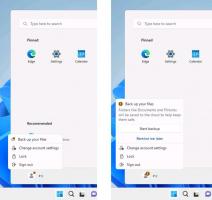Aktifkan atau Nonaktifkan Menu Toolbar Ekstensi di Google Chrome
Cara Mengaktifkan atau Menonaktifkan Menu Toolbar Ekstensi di Google Chrome
Google telah meluncurkan eksperimen baru. Untuk beberapa pengguna, Chrome menyembunyikan ikon ekstensi secara default. Alih-alih menambahkannya di sebelah kanan bilah alamat, browser menyembunyikannya di balik menu ekstensi.
Menu toolbar ekstensi bukanlah fitur baru. Dulu sudah diumumkan musim panas lalu.
Saat menu diaktifkan, Anda dapat menyembunyikan tombol ekstensi yang berlebihan dari bilah alat.
Saat pengguna mengklik ikon potongan puzzle, menu ekstensi akan terbuka dan menampilkan daftar semua ekstensi yang diaktifkan yang telah diinstal pengguna. Daftar ekstensi dikelompokkan menurut tingkat akses data yang dimiliki ekstensi pada tab yang dipilih saat ini.
Klik kanan pada ekstensi dan pilih 'Lepas sematan' dari menu konteks.
Dengan hari ini mengubah, Google memperbarui perilaku menu ekstensi. Sebelumnya, pengguna harus melepas pin ikon ekstensi secara manual. Sekarang, ikon disembunyikan secara default untuk semua ekstensi yang diinstal, membuatnya lebih sulit dikenali. Perubahan ini telah dikritik oleh pengembang dan pengguna berpengalaman yang percaya bahwa solusinya membingungkan pengguna akhir.
Jika Anda ingin mencobanya, lakukan hal berikut.
- Tutup Google Chrome.
- Klik kanan pintasan desktopnya dan pilih Properti dari menu konteks.
- Menambahkan
--disable-features=ExtensionsToolbarMenusetelahchrome.exebagian dalam kotak target pintasan. - Luncurkan Google Chrome menggunakan pintasan yang dimodifikasi.
Selesai!
Sebelum:
Setelah:
Anda dapat menemukan detail tambahan untuk metode ini DI SINI.
Ada juga metode warisan yang melibatkan bendera. Ini tidak berfungsi lagi di Chrome 87 dan di atasnya.
Aktifkan atau Nonaktifkan Menu Toolbar Ekstensi dengan bendera
- Buka Google Chrome.
- Ketik teks berikut ke bilah alamat:
chrome://flags/#extensions-toolbar-menu. - Pilih
Diaktifkandari daftar tarik-turun di sebelah 'Menu Toolbar Ekstensi' untuk mengaktifkan menu. - Mengaturnya ke
Dengan disabilitasakan menonaktifkan menu ekstensi. - Mulai ulang Google Chrome dengan menutupnya secara manual atau Anda juga dapat menggunakan tombol Luncurkan Ulang yang akan muncul di bagian paling bawah halaman.
Kamu selesai! Sekarang browser menampilkan tombol baru pada toolbar yang menampung semua tombol ekstensi browser dalam grup.
Menu berisi Kelola ekstensi tautan untuk kenyamanan.
Coba pasang ekstensi sekarang. Ini akan masuk ke menu baru.
Catatan: Anda dapat mengaktifkan yang serupa menu ekstensi di Microsoft Edge.
Artikel menarik
- Selalu Tampilkan Alamat URL Lengkap di Google Chrome
- Aktifkan Tampilan Dua Halaman untuk PDF di Google Chrome
- Aktifkan Perintah Izin Pemberitahuan yang Lebih Tenang di Google Chrome
- Aktifkan Grup Tab Di Google Chrome
- Aktifkan Strip Tab WebUI Di Google Chrome
- Aktifkan Papan Klip Bersama Di Google Chrome
- Aktifkan Pembekuan Tab di Google Chrome
- Aktifkan Generator Kode QR Untuk URL Halaman di Google Chrome
- Aktifkan DNS melalui HTTPS di Chrome (DoH)
- Aktifkan Pratinjau Thumbnail Tab di Google Chrome
- Nonaktifkan Pratinjau Kartu Arahkan Tab di Google Chrome
- Buat Pintasan Mode Penyamaran Google Chrome
- Paksa Aktifkan Mode Tamu di Google Chrome
- Mulai Google Chrome Selalu dalam Mode Tamu
- Aktifkan Warna dan Tema untuk Halaman Tab Baru di Google Chrome
- Aktifkan Kontrol Media Global di Google Chrome
- Aktifkan Mode Gelap untuk Semua Situs Di Google Chrome
- dan lagi!